[Word] Forcer l'affichage par défaut en mode Brouillon
[ Actualisé en juillet 2012 ]
Vous êtes un adepte du mode d'affichage Brouillon de Word ? Voici comment forcer le logiciel à ouvrir systématiquement vos documents dans ce mode. Vous n'aurez ainsi plus besoin d'effectuer manuellement la bascule à chaque fois !
Contrairement au mode Page qui affiche le document tel qu'il sera imprimé, le mode Brouillon n'affiche pas certains éléments comme les images ou les en-têtes et pieds de page. Il est plus rapide que le mode Page.
1
▪ Avec Word 2007, cliquez sur le Bouton Office puis sur le bouton Options Word.
▪ Avec Word 2010, cliquez sur l'onglet Fichiers puis sur Options.
2
Sur la gauche, cliquez sur l'onglet Options avancées.
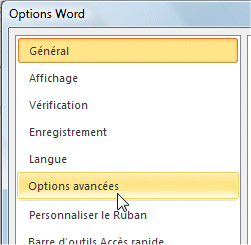
3
Dans la partie droite de la fenêtre, à la section Général (située en bas), cochez la case devant Permettre l'ouverture d'un document en mode Brouillon.
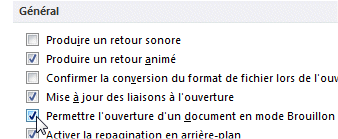
4
Cliquez sur OK pour valider. Basculez (si ce n'est pas déjà fait) en mode Brouillon et enregistrez votre document.
Vous êtes un adepte du mode d'affichage Brouillon de Word ? Voici comment forcer le logiciel à ouvrir systématiquement vos documents dans ce mode. Vous n'aurez ainsi plus besoin d'effectuer manuellement la bascule à chaque fois !
Contrairement au mode Page qui affiche le document tel qu'il sera imprimé, le mode Brouillon n'affiche pas certains éléments comme les images ou les en-têtes et pieds de page. Il est plus rapide que le mode Page.
1
▪ Avec Word 2007, cliquez sur le Bouton Office puis sur le bouton Options Word.
▪ Avec Word 2010, cliquez sur l'onglet Fichiers puis sur Options.
2
Sur la gauche, cliquez sur l'onglet Options avancées.
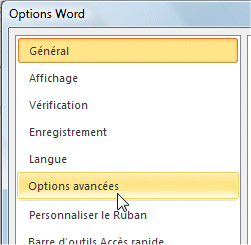
3
Dans la partie droite de la fenêtre, à la section Général (située en bas), cochez la case devant Permettre l'ouverture d'un document en mode Brouillon.
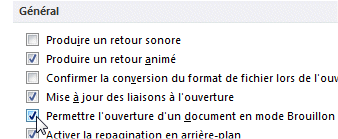
4
Cliquez sur OK pour valider. Basculez (si ce n'est pas déjà fait) en mode Brouillon et enregistrez votre document.





